DCP-J552DW
FAQ et Diagnostic |
Numériser un document et l'envoyer comme fichier joint dans un e-mail. (Pour Windows)
Vous pouvez numériser un document directement dans votre application e-mail par défaut en utilisant ControlCenter4, de cette façon vous pouvez envoyer les données numérisées en fichier joint. Cliquez sur un des liens ci-dessous suivant le type d'interface que vous utilisé.
Mode Accueil
- Chargez le document.
- Cliquez sur l'onglet Numériser.
- Choisissez le Type de document et la Taille de la numérisation.
-
Cliquez sur Numériser.
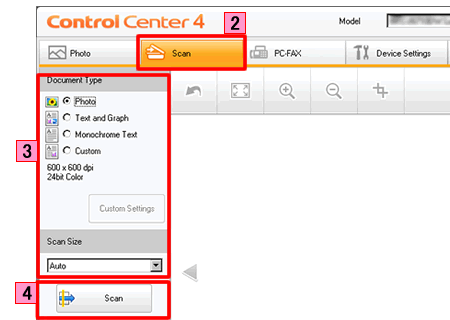
- L'image numérisée apparaît dans la visionneuse. Confirmez-la et éditez-la (si nécessaire).
-
Cliquez Envoyer e-mail.
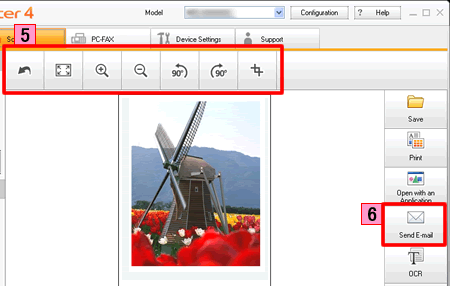
-
La boite de dialogue Envoyer e-mail apparaît. Configurez les paramètres du fichier en attachement et cliquez OK. Votre application e-mail par défaut démarre et l'image ajoutée en fichier joint dans un nouvel e-mail vide.
Si l'application e-mail que vous utilisez ne démarre pas ou si un message d'erreur apparaît, cliquez ici pour configurer l'application e-mail par défaut.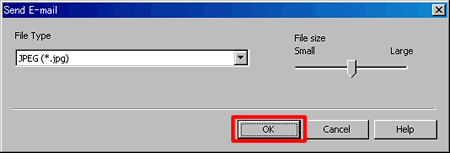
Type de Fichier :
Choisissez le type de fichier pour l'image numérisée à partir de l'option du menu déroulant Type de fichier. Les types de format de fichiers suivants sont disponibles:
NOTE: Les types de fichiers disponibles dépendent de votre machine Brother et de votre système d'exploitation.- Windows Bitmap (*.bmp)
- JPEG (*.jpg)
- TIFF (*.tif)
- TIFF Multi-Page (*.tif)
- Portable Network Graphics (*.png)
- PDF (*.pdf)
- Secure PDF (*.pdf)
- Spécification de papier XML (*.xps)
- PDF adressable
- Microsoft Office Word
- Microsoft Office PowerPoint
- Les spécifications de papier XML sont disponibles pour Windows Vista ou plus récent ou lorsque vous utilisez une application supportant les fichiers Spécification de papier XML.
- Si vous réglez le type de fichier sur JPEG, PDF ou PDF sécurisé, vous pouvez configurer la Taille du fichier.
- Si vous réglez le type de fichier sur TIFF ou TIFF Multi-Page, vous pouvez choisir "Non-comprimé" ou "Comprimé".
Mode Avancé
- Chargez le document.
- Cliquez l'onglet Numériser.
-
Cliquez e-mail.
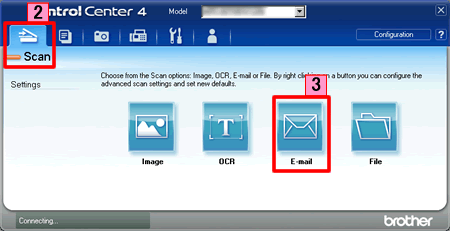
-
La boîte de dialogue Paramètres de numérisation apparaît. Vous pouvez configurer les paramètres de numérisation. Si vous voulez prévisualisation et configurer l'image numérisée, côchez la case Pré-numérisation.
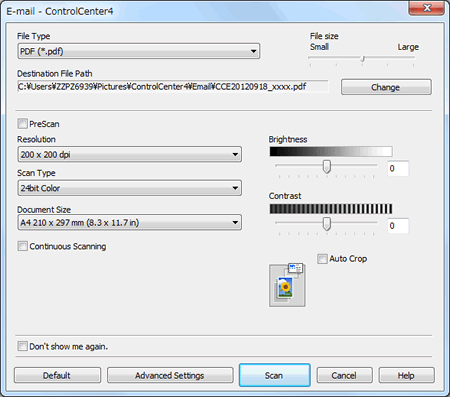
-
Cliquez Numériser. Votre application e-mail par défaut démarre et l'image sera mise en tant que piéce jointe dans un nouvel e-mail vide.
Si l'application e-mail que vous utilisez ne démarre pas ou si un message d'erreur apparaît, cliquez ici pour configurer l'application e-mail par défaut.
FAQ connexes
- Modifier les paramètres de numérisation pour numériser à partir du ControlCenter2 ou de la touche SCAN (Pour Macintosh)
- Modifier les paramètres de numérisation pour numériser à partir du ControlCenter4 ou de la touche SCAN (Pour Windows)
- Les données numérisées sont attachées à une application e-mail que je n'utilise pas régulièrement, ou un message d'erreur indiquant qu'il n'y a pas d'application e-mail enregistrée sur mon ordinateur (CC4-121-xxxxxxxx) apparaît lorsque j'essaie de numériser un document dans un e-mail à l'aide du ControlCenter4 ou en pressant la touche SCAN sur ma machine Brother.
Si vous n'avez pas obtenu de réponse satisfaisante à votre question, avez-vous vérifié d'autres FAQ?
Modèles apparentés
DCP-8110DN, DCP-9015CDW, DCP-9020CDW, DCP-J132W, DCP-J152W, DCP-J172W, DCP-J4110DW, DCP-J4120DW, DCP-J552DW, DCP-J752DW, DCP-T300, DCP-T500W, MFC-8510DN, MFC-8950DW, MFC-8950DWT, MFC-9140CDN, MFC-9330CDW, MFC-9340CDW, MFC-J245, MFC-J4410DW, MFC-J4420DW, MFC-J4510DW, MFC-J4610DW, MFC-J4620DW, MFC-J4625DW, MFC-J470DW, MFC-J4710DW, MFC-J5320DW, MFC-J5620DW, MFC-J5720DW, MFC-J5920DW, MFC-J650DW, MFC-J870DW
